Excelの検索機能が機能しないのを修正するにはどうすればよいですか?
Microsoft Excel の検索機能は、スプレッドシート内の特定のデータを迅速に識別することを容易にする重要な機能を構成します。それにもかかわらず、多くのユーザーがこの機能で問題が発生し、「探しているものが見つかりませんでした」というメッセージに頻繁に遭遇したと報告しています。その他の検索方法については、「オプション」をクリックしてください。
この問題は通常、Excel の検索操作を妨げる特定の要素が原因で発生します。非表示の行や列、結合されたセル、または条件付き書式設定が存在すると、検索ツールが関連するエントリをスキップする可能性があります。
さらに、「セルの内容全体を一致」や「大文字と小文字を一致」などの間違った検索オプションを使用すると、結果が誤って除外される場合があります。場合によっては、破損した Excel ファイル、古いソフトウェア、または Excel と衝突するアドインも「検索機能が機能しない」問題を引き起こす可能性があります。
この問題に遭遇した人は、検索ボックスが応答しなくなる、「結果が見つかりません」という通知が継続的に表示される、機能が明らかなデータを見落とすなどの症状を頻繁に報告します。この現象は、広範な書式設定、複雑な数式、または外部ハイパーリンクを特徴とする文書で特によく見られます。
さらに、別の検索方法のオプションを選択するようユーザーにアドバイスするプロンプトは、問題の解決策を提供するのではなく、混乱を招く可能性があります。
Excel での検索が機能しない問題を解決するには、検索オプションの変更からブック内の構造の再配置まで、いくつかの異なる解決策があります。最も効果的なのは、行と列の再表示、セルの結合の解除、アドインとの競合がないことの確認です。破損したファイルを修復したり、Excel を更新したりすると、通常の機能が回復する場合があります。
これらの対策を行っても検索機能の失敗に関連する問題を解決できない場合は、システム ファイルまたはソフトウェアの競合に問題がある可能性があります。オールインワン ツール FortectMac Washing Machine X9 修復を使用すると、このような固有の欠陥に自動的に対処できます。これにより、Excel を操作してすべてのエラーを迅速に修正できます。
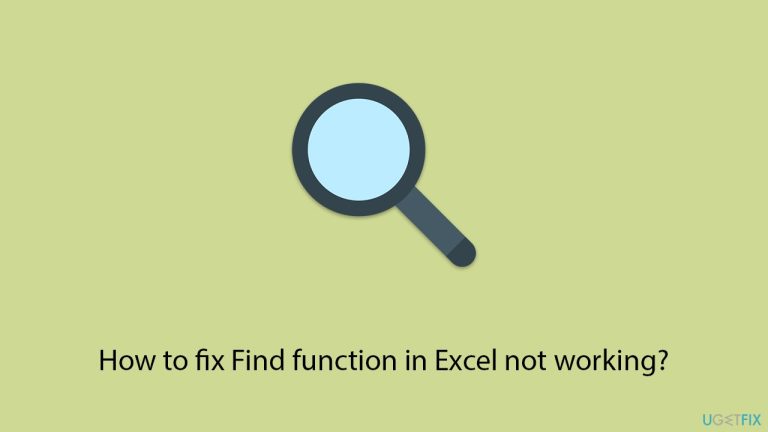
修正 1. 検索オプションを調整します
Excel の検索設定が間違っていると、検索関数が正確な結果を返さない可能性があります。これらの設定により、特に「セルの内容全体を一致させる」や「大文字と小文字を区別する」などのオプションが有効になっている場合、一致するデータが誤って除外される可能性があります。
- Excel を開き、 Ctrl F を押して、[検索と置換] ダイアログ ボックスを開きます。
- オプション ボタンをクリックして、検索パラメーターを展開します。
- 「セルの内容全体を一致させる」と「大文字と小文字を区別する」チェックボックスをオフにします。
- もう一度検索を試して、問題が解決したかどうかを確認してください。
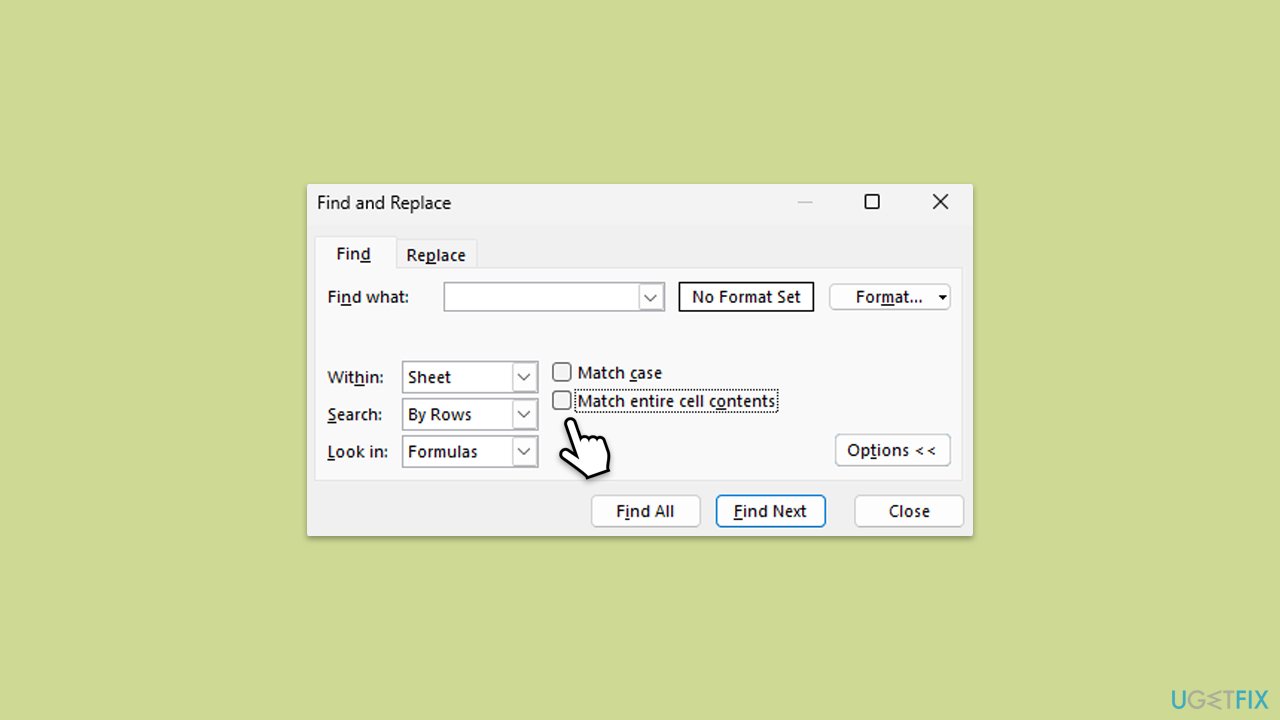
修正 2. 行と列を再表示する
検索関数は非表示の行または列の値を検出できないため、検索が失敗する可能性があります。
- 行番号と列文字の間の 隅のボタンをクリックして、シート全体を選択します。
- 任意の場所を右クリックし、コンテキスト メニューから 再表示を選択します。
- 検索を再度実行して、非表示のデータが問題の原因であるかどうかを確認します。
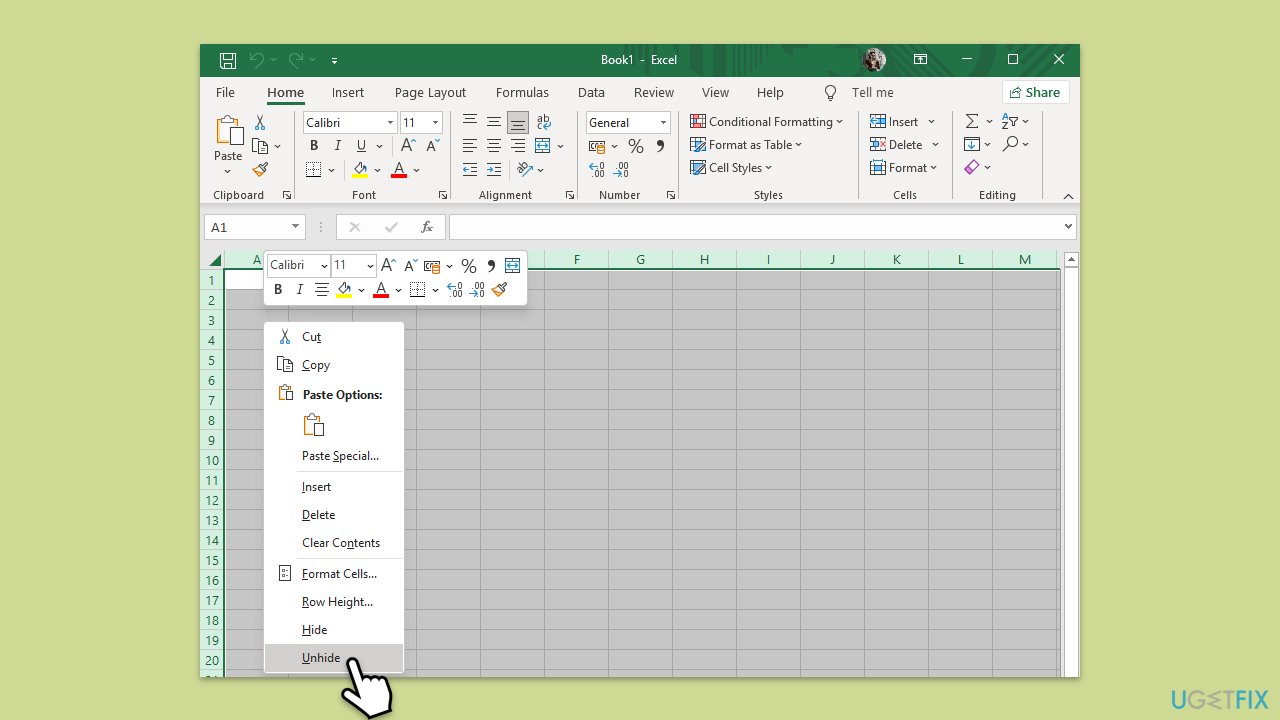
修正 3. セルの結合を解除します
Excel で結合されたセルは、結合された領域にまたがるコンテンツを検出できないため、検索機能に干渉することがよくあります。
- ワークシートを強調表示する、または結合されたセルを選択します。
- ホーム タブに移動し、配置グループの 結合して中央揃え ドロップダウンをクリックします。
- セルの結合解除を選択してセルを分離します。
- 再度検索を実行してください。
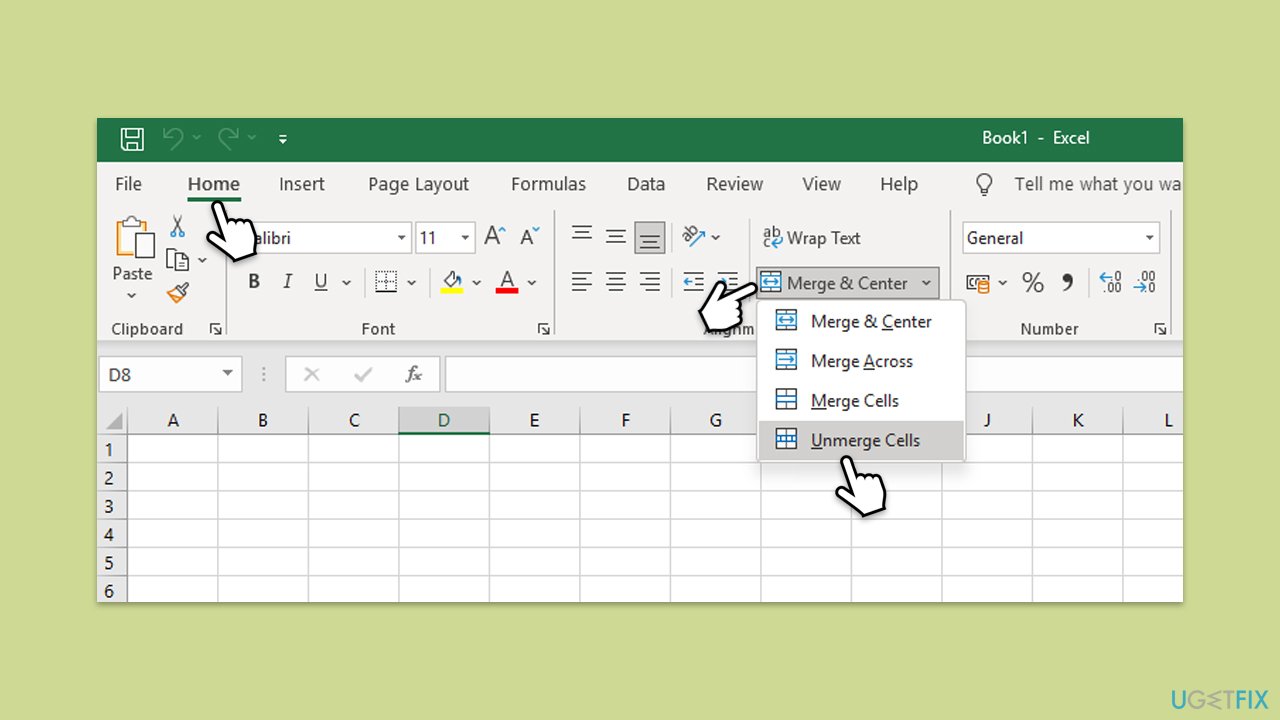
修正 4. Excel ワークブックを修復する
ワークブックが破損している場合、検索機能が異常に動作する可能性があります。ファイルを修復すると、これらの問題を解決できる可能性があります。
- Excel を開き、 ファイル > をクリックします。 を開きます。
- ファイルを見つけ、[開く]ボタンの横にあるドロップダウン矢印をクリックし、開いて修復を選択します。
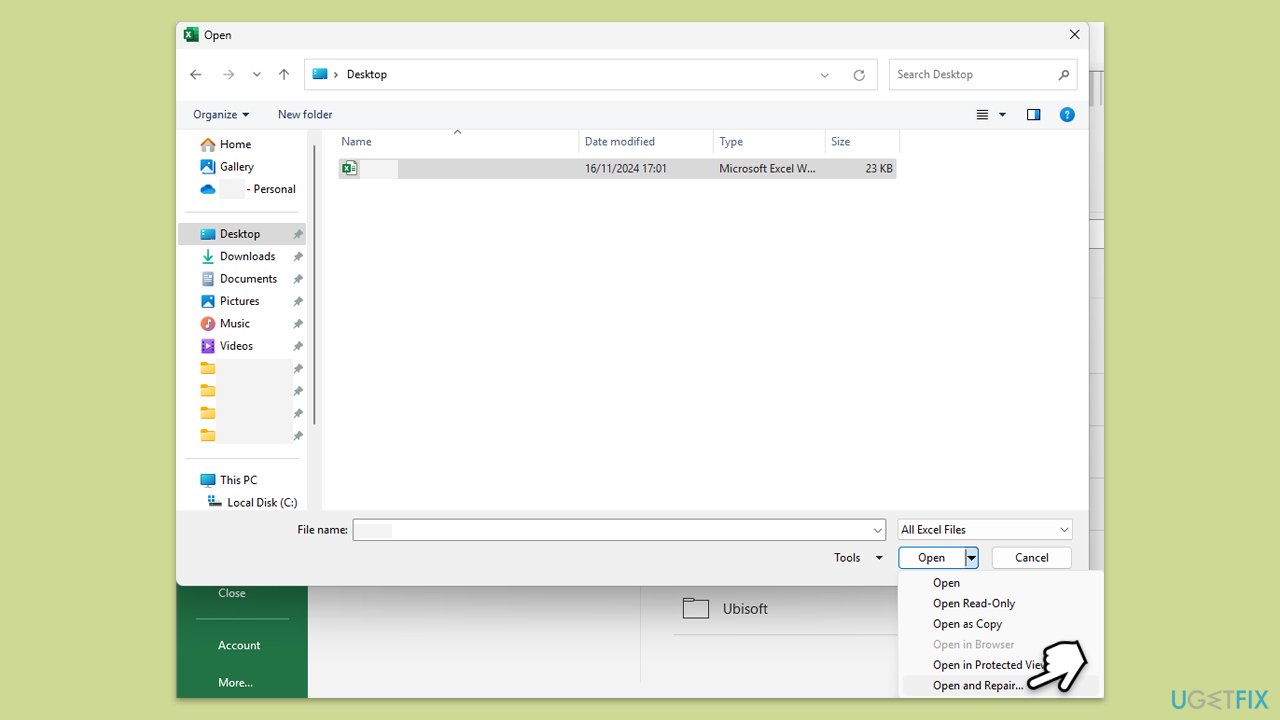 修正 5. データ形式を確認する
修正 5. データ形式を確認する
セル内のデータの形式が一貫していない場合、検索機能が期待どおりに動作しない可能性があります。たとえば、テキストとして保存された数値や特殊な日付形式は、検索ツールを混乱させる可能性があります。
問題のあるセルまたはシート全体を選択します。
- ホーム
- タブに移動し、数値グループ の 数値形式 ドロップダウンをクリックして、適切な形式を選択します。 検索を再試行
- して、問題が解決したかどうかを確認してください。 修正 6. フィルターをクリアします
ワークシートにフィルターが適用されている場合、検索機能は現在非表示になっているデータをスキップする可能性があります。フィルターを削除すると、検索が正しく機能するようになります。
- データ > をクリックします。 並べ替えとフィルター グループ の をクリアして、ワークシートからすべてのフィルターを削除します。
- 再度検索を実行して、欠落している値が特定されたかどうかを確認します。
修正 7. オフィスを修復します
コンポーネントの不足や古いコンポーネントなど、Office のインストールに関する問題により、検索機能などの Excel の機能が中断される可能性があります。
-
Windows 検索で
- 「 コントロール パネル」と入力し、Enter キーを押します。
- プログラム > を選択します。プログラムと機能.
- Microsoft Office を選択し、変更をクリックします。
- オンライン修復のオプションを選択し、修復をクリックします。
- プロンプトに従ってプロセスを完了します。
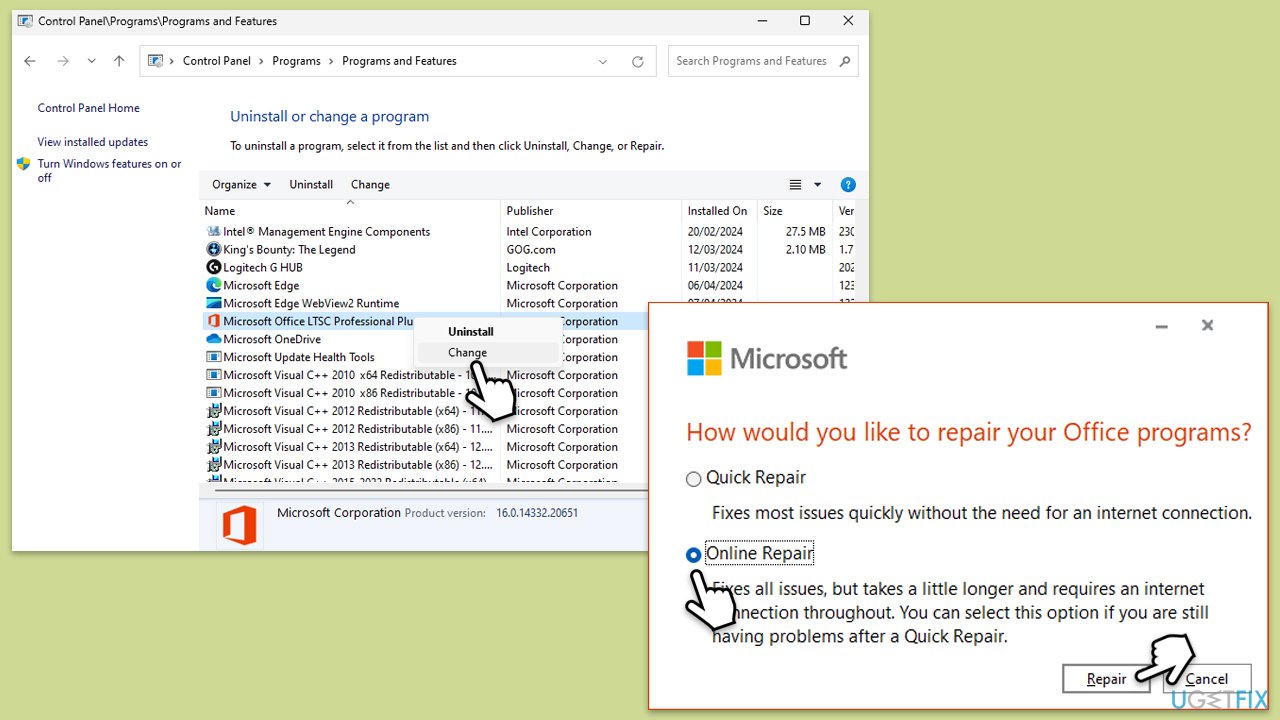
修正 8. アドインを無効にする
問題のあるアドインは Excel のデフォルトの動作を妨げ、検索などの機能が失敗する可能性があります。それらを無効にすると、競合を特定して解決するのに役立ちます。
- Win Rを押して、実行ダイアログを起動します。
- excel /safe と入力し、Enter キーを押します。
- Outlook がメールを正常に送信する場合、アドインが問題の原因である可能性があります。
- ファイル > に移動します。オプション >アドイン、COM アドイン を選択し、実行をクリックします。 すべてのアドインを無効にして、Outlook を通常どおりに 再起動します問題が解決したかどうかを確認します。
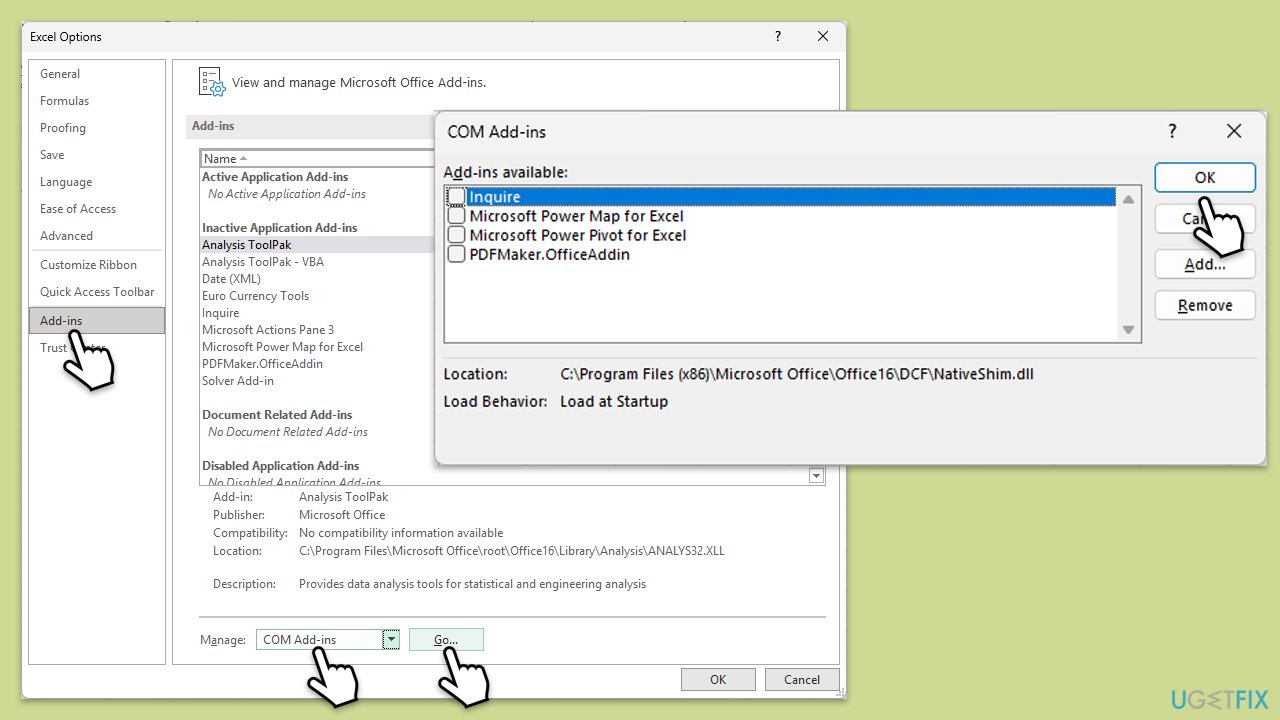
修正 9. Excel 設定をリセットする
Excel の設定が破損していたり、設定が間違っていると、検索機能が正しく動作しなくなる可能性があります。 Excel をデフォルト構成にリセットすると、このような問題を解決できます。
- Excel を閉じます。
- Windows 検索で、regedit, と入力し、Enter キーを押します。
- ユーザー アカウント制御 では、変更を許可するかどうかを尋ねられます。はい。 をクリックします。
- 次の場所に移動します:
HKEY_CURRENT_USERSoftwareMicrosoftOfficeXX.0Excel (「XX.0」を Office のバージョンに置き換えます)。 - Excel フォルダーを右クリックし、エクスポートを選択して、レジストリ キーをバックアップします。
- Excel フォルダーを削除し、Excel を再起動してデフォルト設定を再作成します。
以上がExcelの検索機能が機能しないのを修正するにはどうすればよいですか?の詳細内容です。詳細については、PHP 中国語 Web サイトの他の関連記事を参照してください。

ホットAIツール

Undresser.AI Undress
リアルなヌード写真を作成する AI 搭載アプリ

AI Clothes Remover
写真から衣服を削除するオンライン AI ツール。

Undress AI Tool
脱衣画像を無料で

Clothoff.io
AI衣類リムーバー

Video Face Swap
完全無料の AI 顔交換ツールを使用して、あらゆるビデオの顔を簡単に交換できます。

人気の記事

ホットツール

メモ帳++7.3.1
使いやすく無料のコードエディター

SublimeText3 中国語版
中国語版、とても使いやすい

ゼンドスタジオ 13.0.1
強力な PHP 統合開発環境

ドリームウィーバー CS6
ビジュアル Web 開発ツール

SublimeText3 Mac版
神レベルのコード編集ソフト(SublimeText3)

ホットトピック
 7932
7932
 15
15
 1652
1652
 14
14
 1412
1412
 52
52
 1303
1303
 25
25
 1250
1250
 29
29
 Windows11 KB5054979の新しいものと更新の問題を修正する方法
Apr 03, 2025 pm 06:01 PM
Windows11 KB5054979の新しいものと更新の問題を修正する方法
Apr 03, 2025 pm 06:01 PM
Windows 11 KB5054979アップデート:インストールガイドとトラブルシューティング Windows 11 24H2バージョンの場合、Microsoftは累積更新KB5054979をリリースしました。これには、いくつかの改善とバグの修正が含まれています。この記事では、このアップデートをインストールする方法について説明し、インストール障害のソリューションを提供します。 Windows 11 24H2 KB5054979について KB5054979は2025年3月27日にリリースされ、Windows 11 24H2バージョンのセキュリティアップデートです。NETフレームワーク3.5および4.8.1。この更新はセキュリティを強化します
 KB5055523を修正する方法Windows 11にインストールできませんか?
Apr 10, 2025 pm 12:02 PM
KB5055523を修正する方法Windows 11にインストールできませんか?
Apr 10, 2025 pm 12:02 PM
KB5055523アップデートは、2025年4月8日にマイクロソフトが毎月のパッチ火曜日のサイクルの一部としてリリースしたWindows 11バージョン24H2の累積更新です。
 KB5055518を修正する方法Windows 10にインストールできませんか?
Apr 10, 2025 pm 12:01 PM
KB5055518を修正する方法Windows 10にインストールできませんか?
Apr 10, 2025 pm 12:01 PM
Windowsの更新障害は珍しいことではなく、ほとんどのユーザーはそれらに苦労しなければなりません。ほとんどの場合、システムが重要なPatcheをインストールできない場合にイライラします
 KB5055612を修正する方法Windows 10にインストールできませんか?
Apr 15, 2025 pm 10:00 PM
KB5055612を修正する方法Windows 10にインストールできませんか?
Apr 15, 2025 pm 10:00 PM
Windowsの更新は、オペレーティングシステムを新しいソフトウェアまたはハードウェアと互換性のあるオペレーティングシステムを安定させ、安全に保つことの重要な部分です。それらは通常のbで発行されます
 KB5055528を修正する方法Windows 11にインストールできませんか?
Apr 10, 2025 pm 12:00 PM
KB5055528を修正する方法Windows 11にインストールできませんか?
Apr 10, 2025 pm 12:00 PM
Windowsの更新は、システムを最新の状態、安全、効率的に保つために不可欠であり、Windows11 USのセキュリティパッチ、バグ修正、新しい機能を追加するために不可欠です
 Windows11 KB5055528:何が新しく、インストールに失敗した場合はどうなりますか
Apr 16, 2025 pm 08:09 PM
Windows11 KB5055528:何が新しく、インストールに失敗した場合はどうなりますか
Apr 16, 2025 pm 08:09 PM
Windows11 KB5055528(2025年4月8日にリリース)詳細な説明とトラブルシューティングを更新 Windows 11 23H2ユーザーの場合、Microsoftは2025年4月8日にKB5055528アップデートをリリースしました。この記事では、この更新の改善について説明し、インストール障害のソリューションを提供します。 KB5055528更新コンテンツ: このアップデートは、Windows 11 23H2ユーザーに多くの改善と新機能をもたらします。 ファイルエクスプローラー:ファイルの開く/保存ダイアログと[コピー]ダイアログへのテキストのスケーリングと改善されたアクセシビリティを改善しました。 設定ページ:プロセッサ、メモリ、ストレージ、Gをすばやく表示する「トップカード」機能を追加しました
 働いた! Elder Scrolls IVを修正:Oblivionのリマスタークラッシュ
Apr 24, 2025 pm 08:06 PM
働いた! Elder Scrolls IVを修正:Oblivionのリマスタークラッシュ
Apr 24, 2025 pm 08:06 PM
エルダースクロールIVのトラブルシューティングIV:Oblivionのリマスターされた打ち上げとパフォーマンスの問題 クラッシュ、黒いスクリーン、または長老のスクロールIVの問題を経験している:忘却がリマスターされていますか?このガイドは、一般的な技術的問題の解決策を提供します。
 最後の私たちパートIIリマスターされた保存ファイルの場所はどこですか
Apr 10, 2025 pm 12:31 PM
最後の私たちパートIIリマスターされた保存ファイルの場所はどこですか
Apr 10, 2025 pm 12:31 PM
このガイドでは、最後の米国パートIIのリマスターの保存ファイルを見つけて回復する方法について説明します。 保存ファイルの場所と回復方法をカバーし、進捗が失われないようにします。 最後の米国パートIIのリマスターのファイルの場所を保存 gを保存します




